Jenkins ist ein Open-Source-Automatisierungsserver; Mit anderen Worten, ein in Java geschriebenes kontinuierliches Integrationstool, das dabei hilft, sich wiederholende Aufgaben im Softwareentwicklungsprozess zu automatisieren. Sich wiederholende Aufgaben können beispielsweise Softwareerstellung, -tests und -bereitstellungen sein.
Das Jenkins-Projekt wurde nach einem Streit Anfang 2011 vom Oracle Hudson-Projekt abgezweigt, aber jeder bezeichnet sich immer noch gegenseitig als Fork.
Hier führt Sie dieses Tutorial durch die Installation von Jenkins auf Debian 10 / Debian 9.
Installieren Sie Jenkins auf Debian
Installieren Sie Java
Jenkins erfordert Java 8 oder Java 11. Hier installiere ich das Standard-JRE-Paket (OpenJDK).
sudo apt update sudo apt install -y default-jre apt-transport-https wget
Wenn Sie Oracle JAVA anstelle von OpenJDK verwenden möchten, verwenden Sie einen der Links zur Anleitung.
LESEN :So installieren Sie Oracle Java unter Debian 10 / Debian 9
Überprüfen Sie die Java-Version.
java -version
Ausgabe:
openjdk version "11.0.7" 2020-04-14 OpenJDK Runtime Environment (build 11.0.7+10-post-Debian-3deb10u1) OpenJDK 64-Bit Server VM (build 11.0.7+10-post-Debian-3deb10u1, mixed mode, sharing)
Jenkins-Repository hinzufügen
Lassen Sie uns das Jenkins-Repository hinzufügen, da das Jenkins in den Basis-Repositorys des Debian-/Ubuntu-Betriebssystems nicht verfügbar ist.
Fügen Sie zuerst den öffentlichen Jenkins-Schlüssel zum System hinzu.
wget https://pkg.jenkins.io/debian-stable/jenkins.io.key sudo apt-key add jenkins.io.key
Fügen Sie nun das Jenkins-Repository zu Ihrem System hinzu.
echo "deb https://pkg.jenkins.io/debian-stable binary/" | sudo tee /etc/apt/sources.list.d/jenkins.list
Jenkins installieren
Installieren Sie das Jenkins-Paket mit dem apt-Befehl.
sudo apt update sudo apt install -y jenkins
Der Jenkins-Dienst sollte jetzt betriebsbereit sein. Überprüfen Sie den Status des Jenkins-Dienstes mit dem folgenden Befehl.
sudo systemctl status jenkins
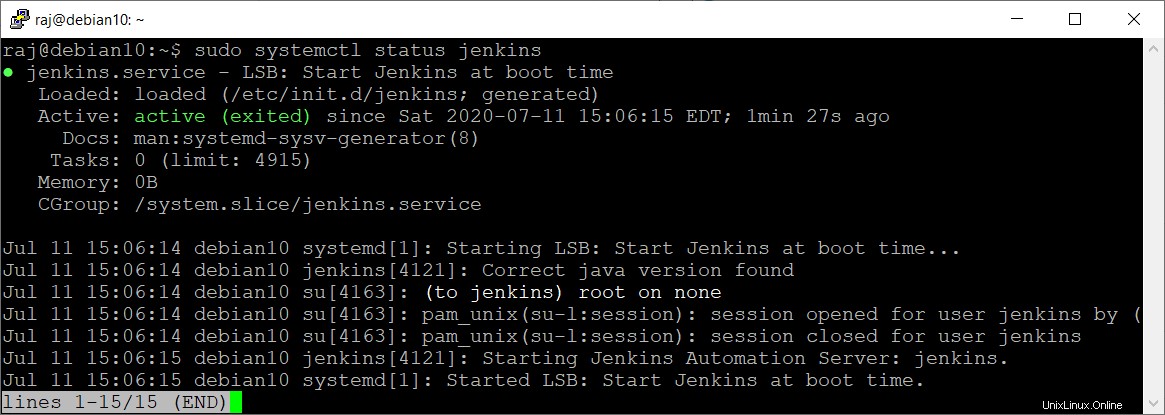
Jenkins einrichten
Jenkins wird mit einer Webschnittstelle geliefert, über die Sie Software erstellen, testen und bereitstellen können.
Öffnen Sie einen Webbrowser und navigieren Sie zur folgenden URL.
http://ihre.ip.adresse:8080
Aus Sicherheitsgründen legt Jenkins ein Anfangspasswort in /var/lib/Jenkins/secrets/initialAdminPassword an Datei, um eine unbefugte Installation von Jenkins zu verhindern.
Verwenden Sie den cat-Befehl, um das Passwort für die Jenkins-Installation anzuzeigen.
sudo cat /var/lib/jenkins/secrets/initialAdminPassword
Ausgabe:
15d5552f98af42d78660c86edf03d43c

Kopieren Sie das Passwort und fügen Sie es im Jenkins-Setup-Assistenten ein. Klicken Sie dann auf Weiter.
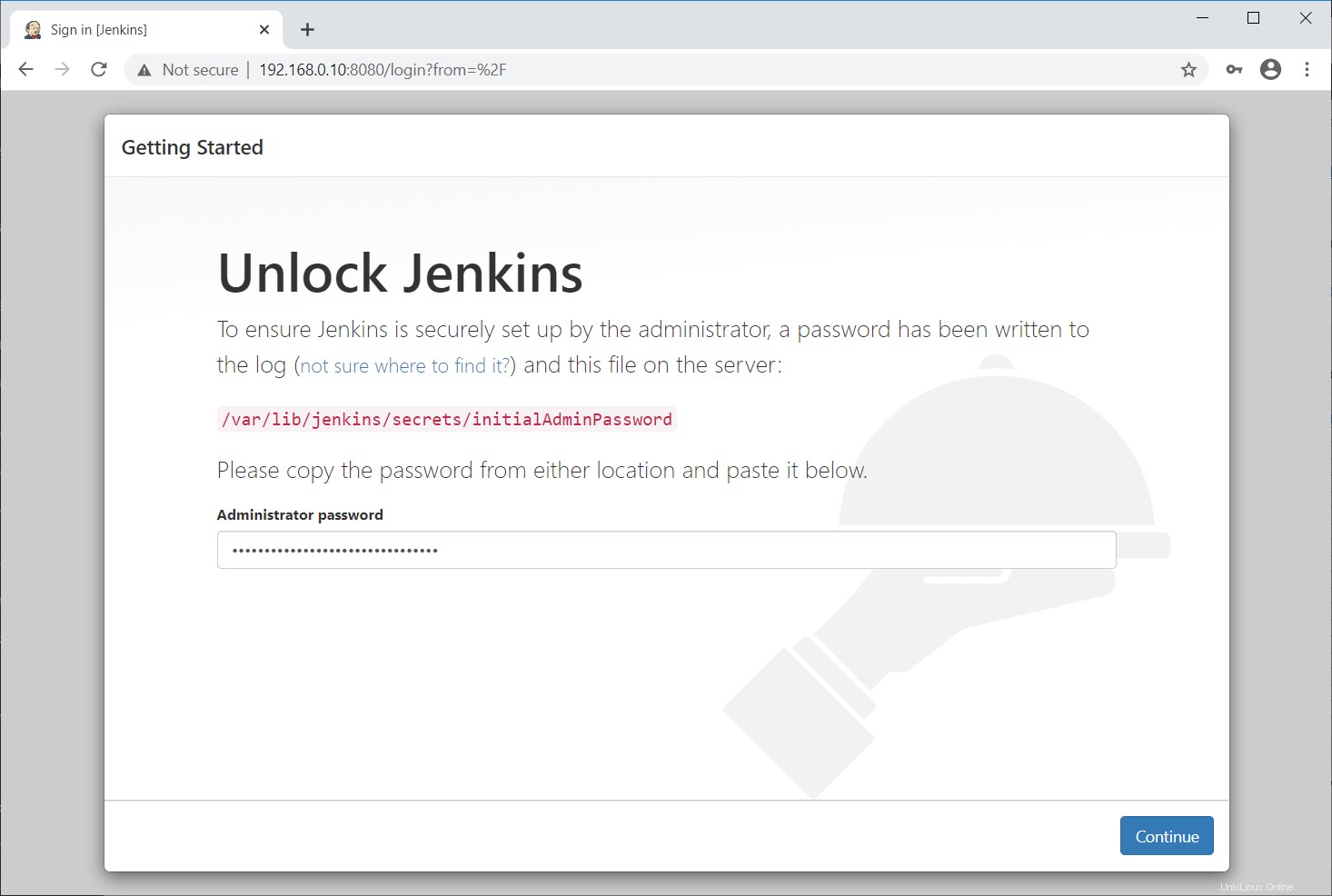
Sie können entweder vorgeschlagene Plugins installieren oderwählen Sie und Installieren Sie Plugins, die für Ihre Bedürfnisse am besten geeignet sind .
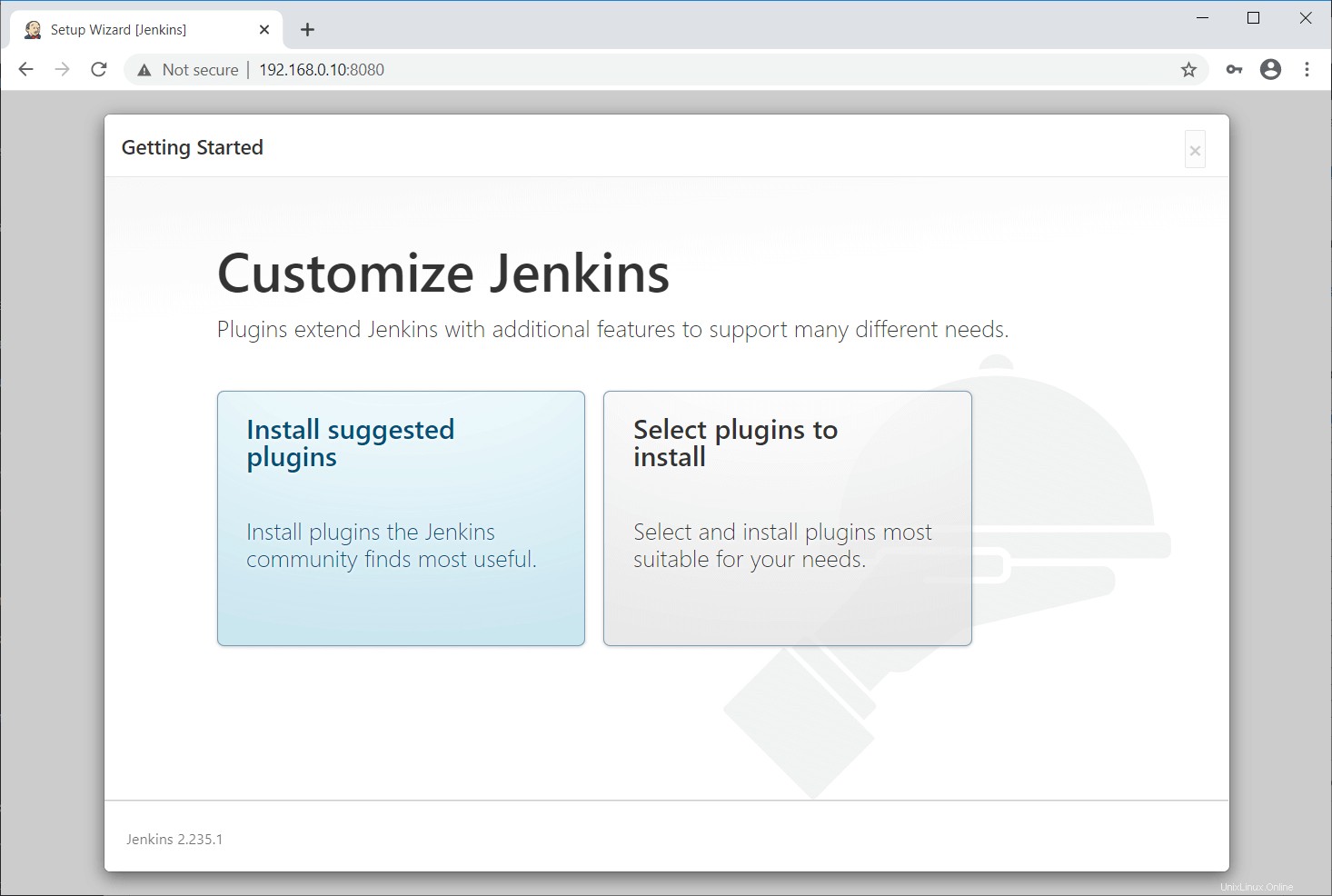
Warten Sie, bis die Installation des Jenkins-Plugins abgeschlossen ist.
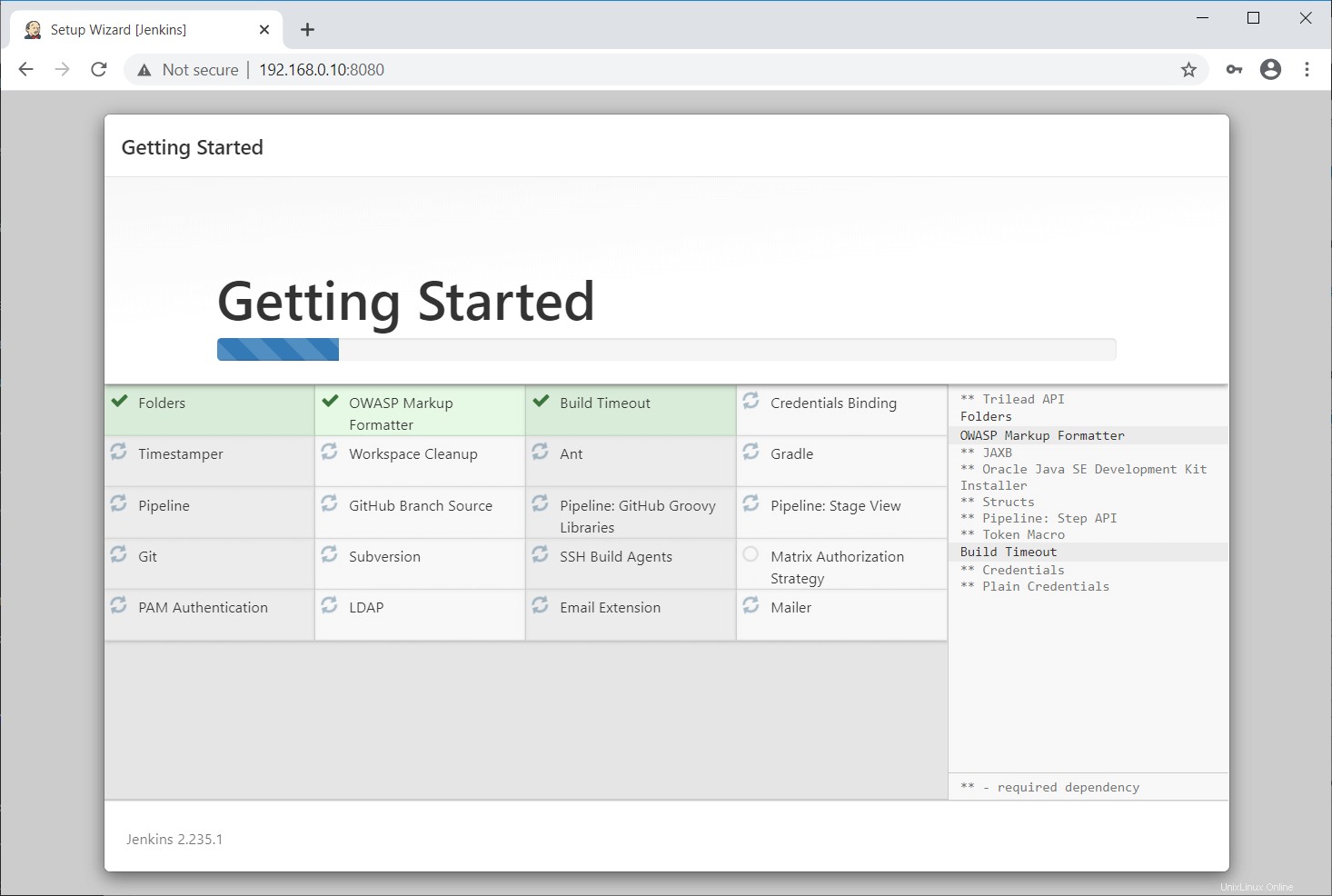
Erstellen Sie den ersten Admin-Benutzer für Jenkins.

Richten Sie die Jenkins-URL ein, die die Stamm-URL für Links zu verschiedenen Jenkins-Ressourcen bereitstellt.
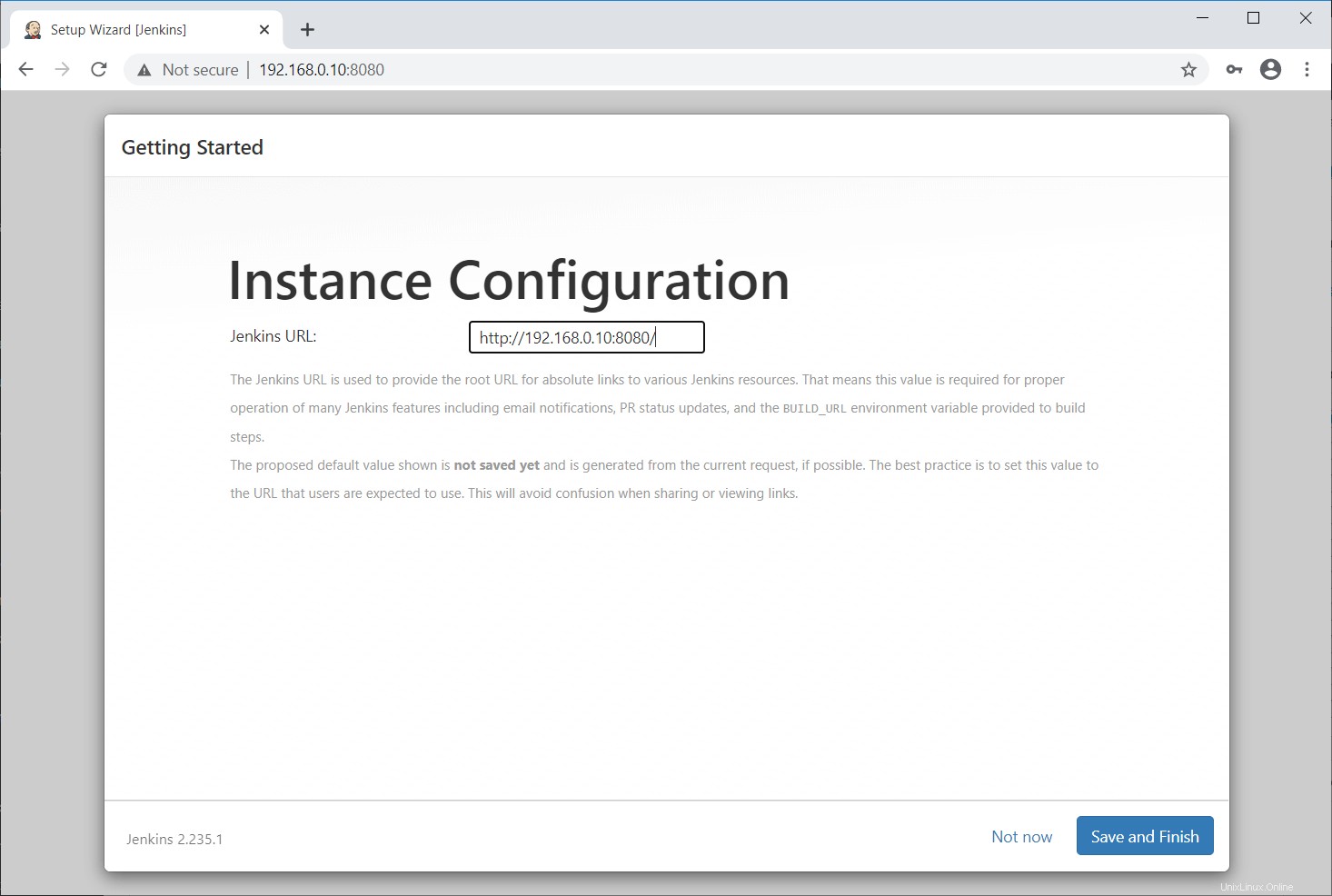
Jenkins ist jetzt bereit zum Erstellen von Software. Klicken Sie auf Jenkins verwenden .
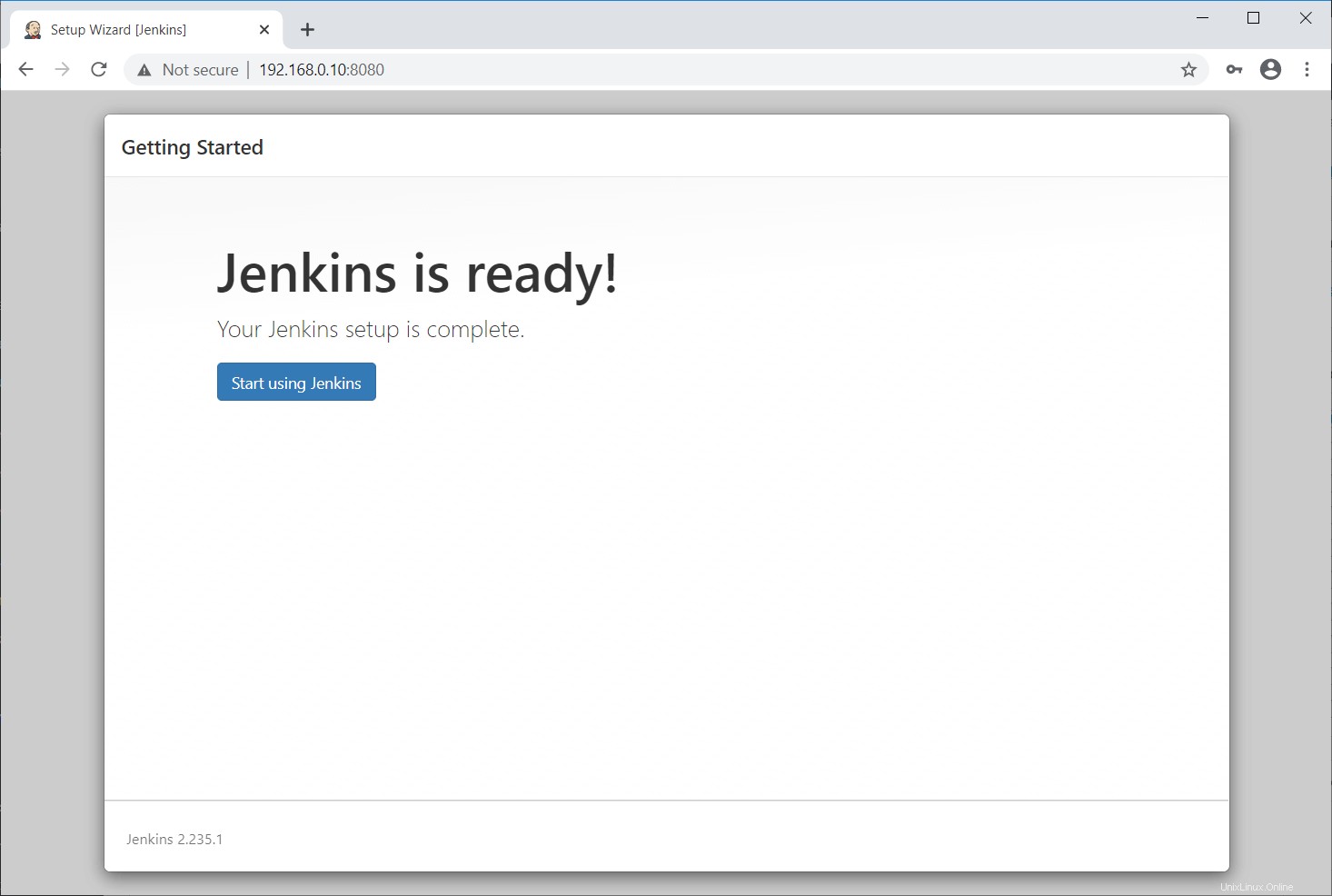
Jenkins-Dashboard:
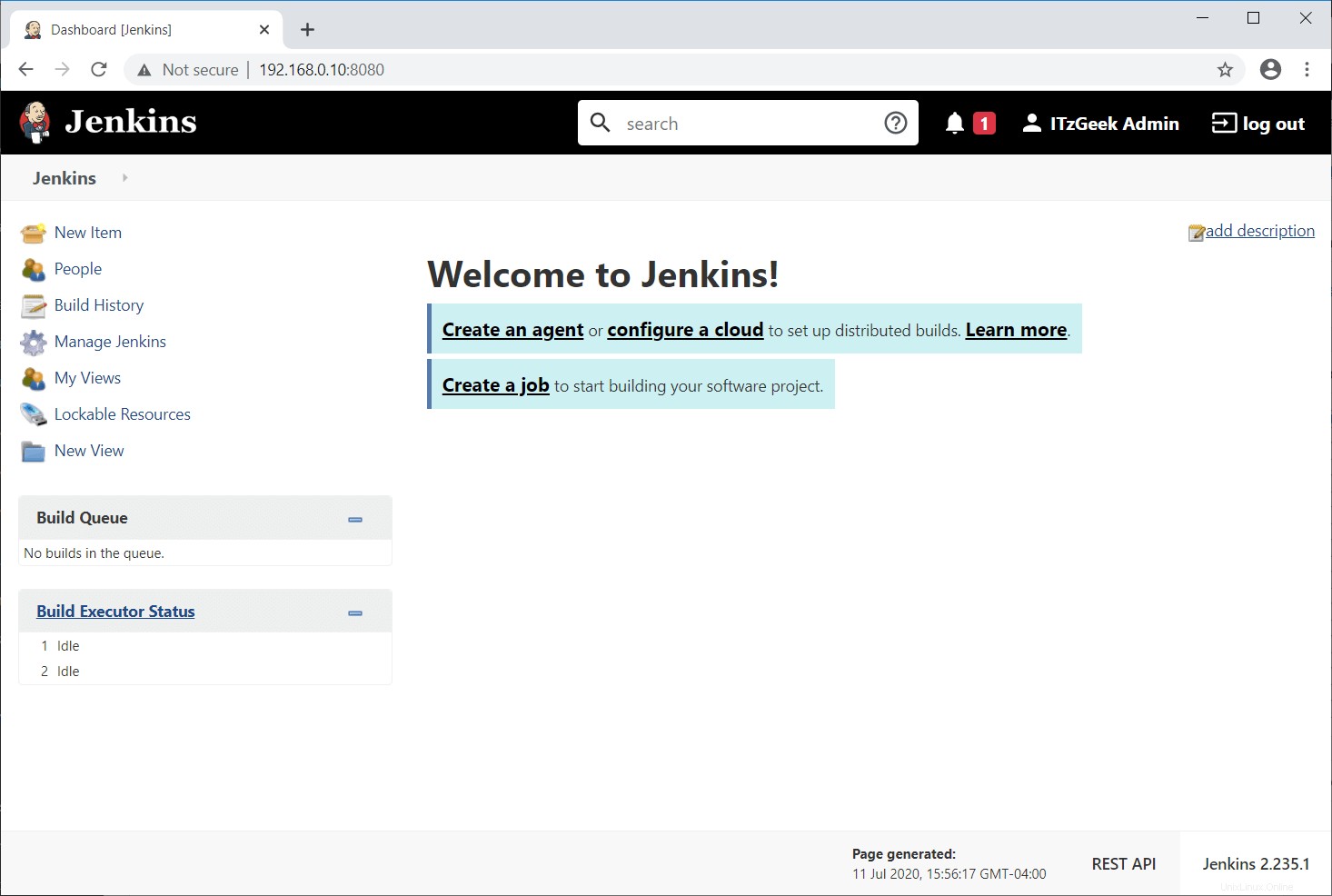
Zugriff auf Jenkins
Öffnen Sie einen Webbrowser und navigieren Sie zur folgenden URL.
http://ihre.ip.adresse:8080Melden Sie sich mit dem Jenkins-Administratorkonto an, das Sie zuvor erstellt haben.
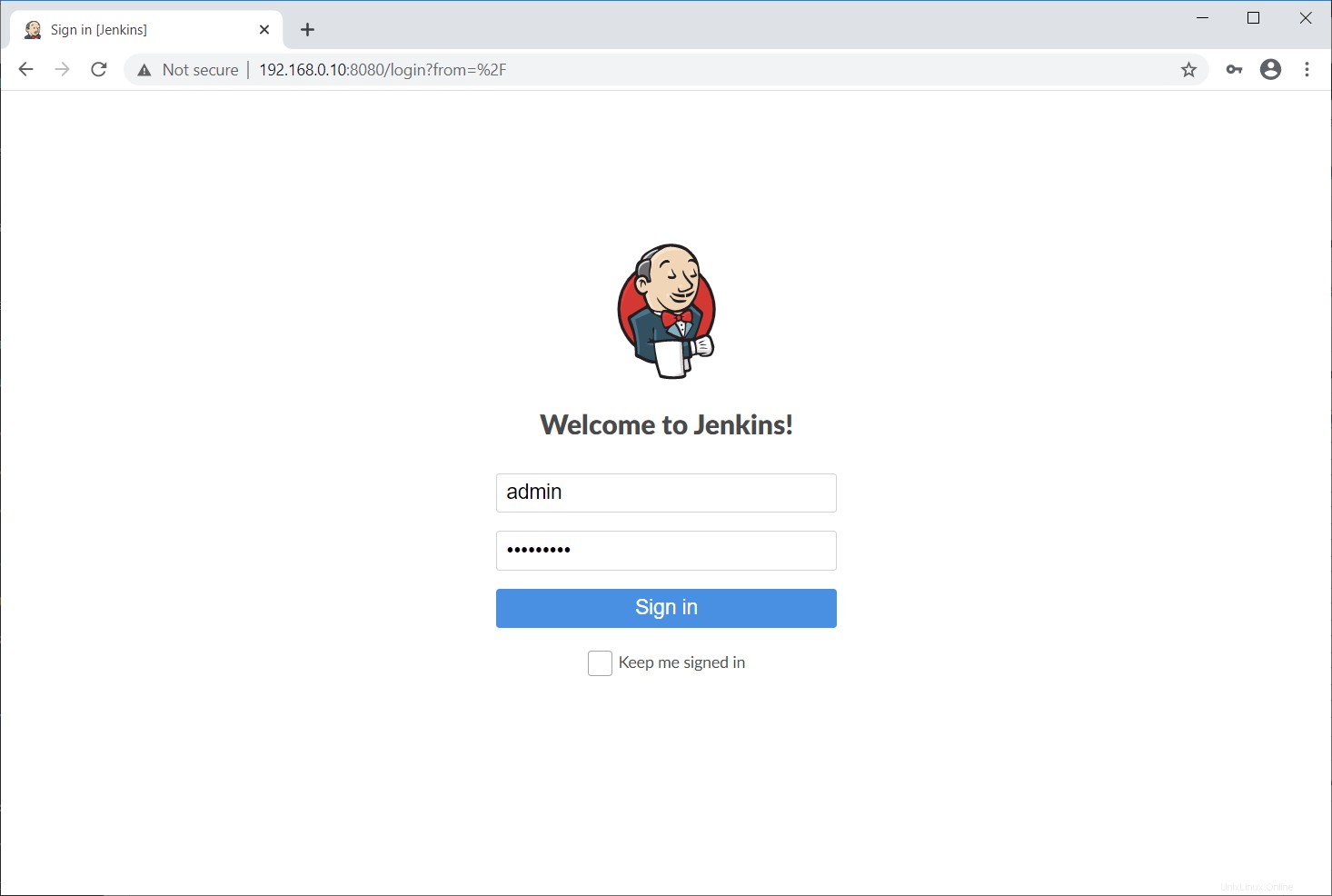
Jenkins-Job erstellen
Lassen Sie uns einen Beispiel-Build mit einem Shell-Befehl erstellen.
Rufen Sie dazu das Jenkins Dashboard auf>>Neues Element oder Job erstellen .
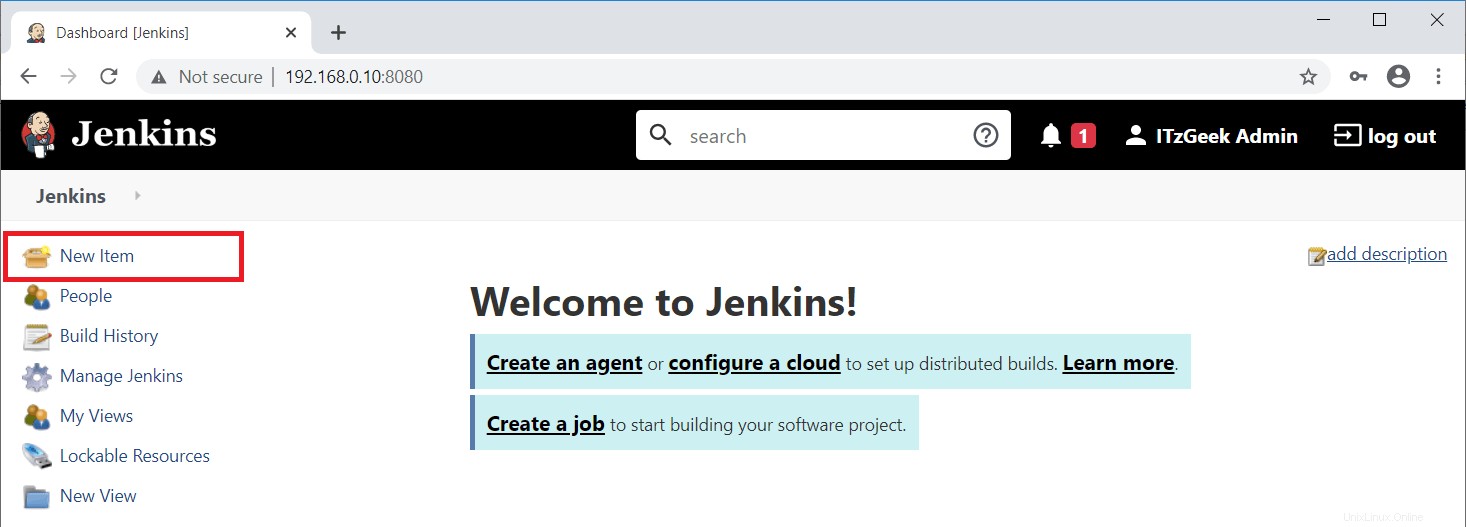
Erstellen Sie ein Freestyle-Projekt namens ITzGeek_Project und klicken Sie dann auf OK .
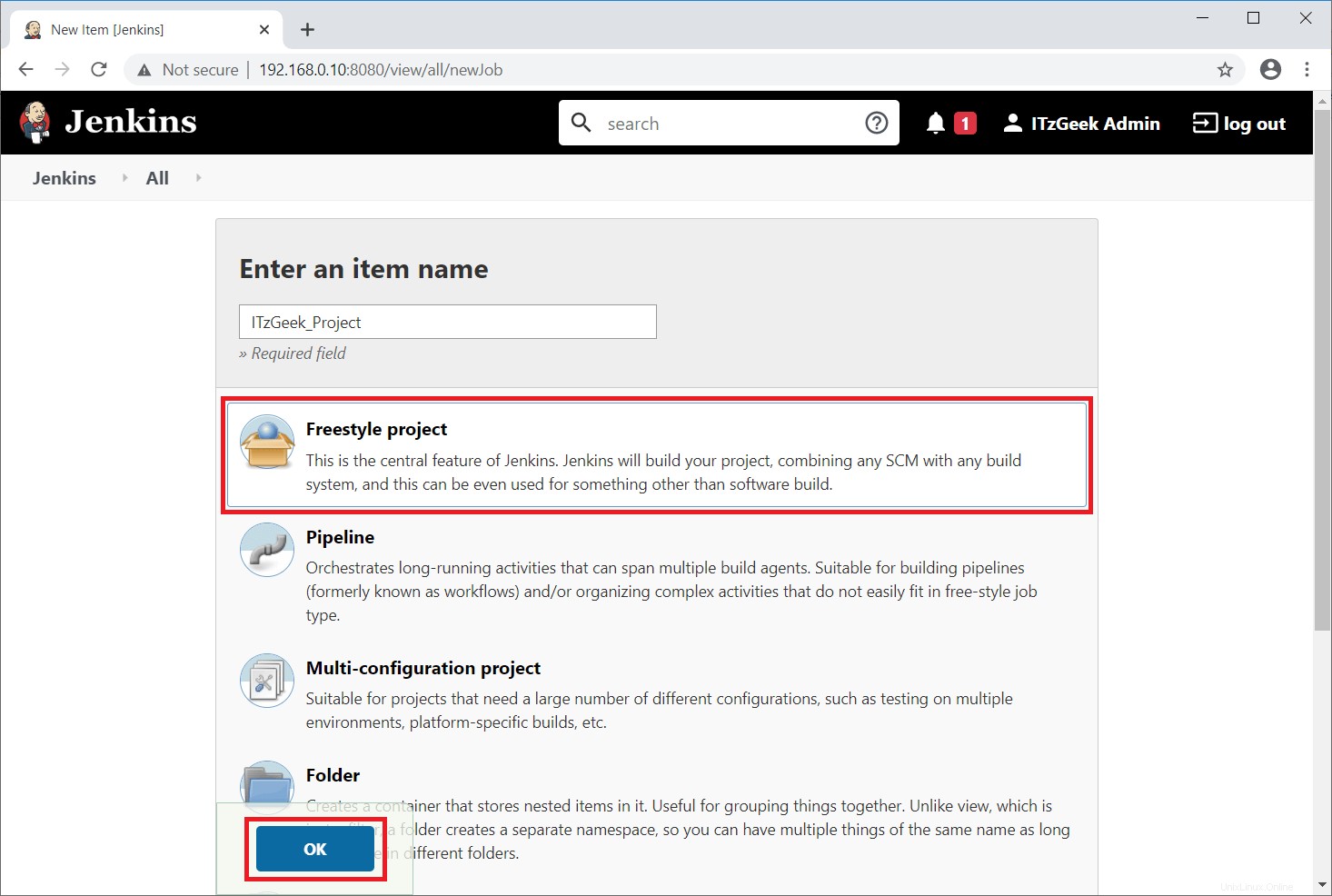
Scrollen Sie auf der Projektkonfigurationsseite nach unten und wählen Sie Shell ausführen als Build-Schritt hinzufügen im Build Abschnitt.
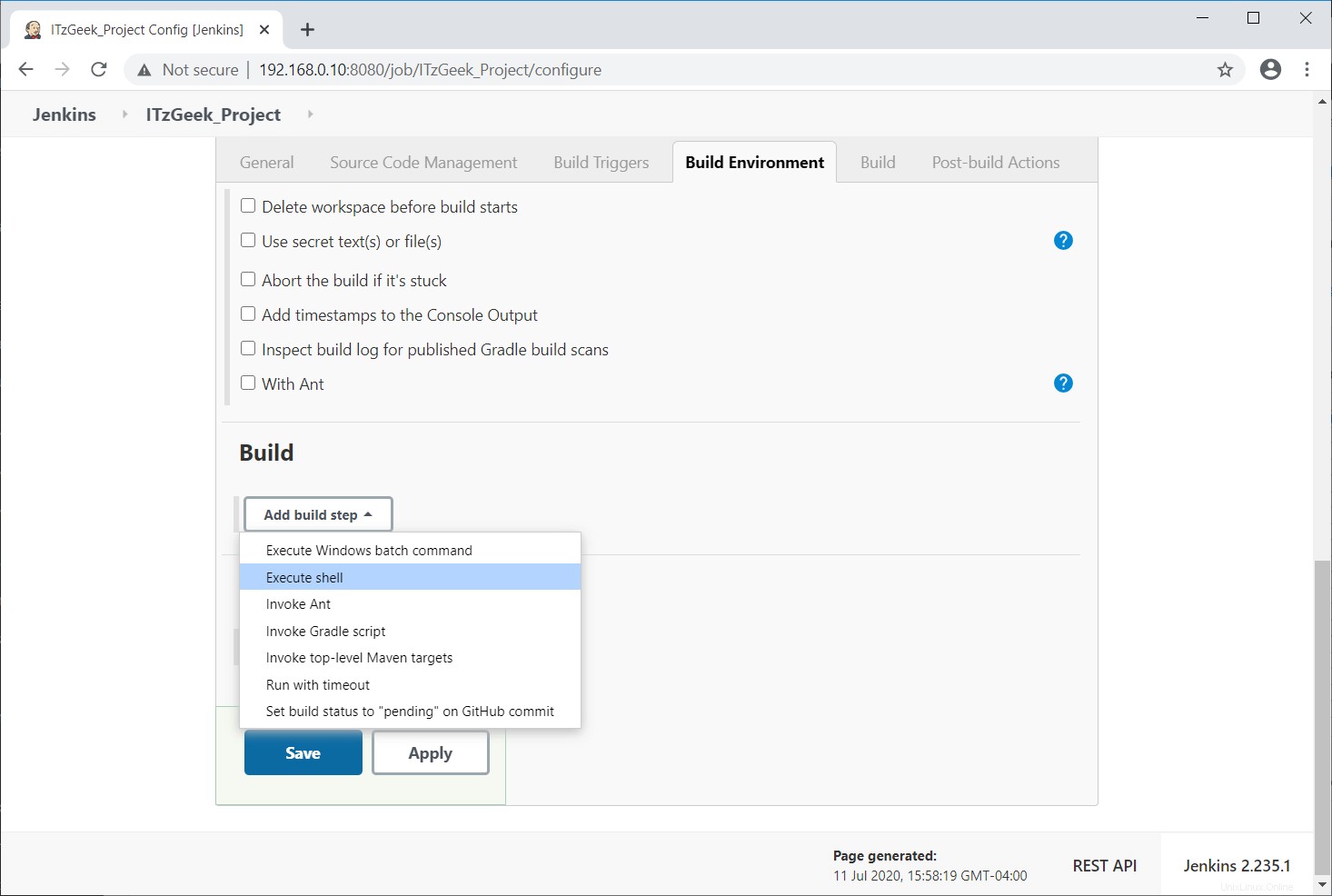
Geben Sie einen Shell-Befehl ein, der beim Erstellen des Projekts ausgeführt werden soll.
echo "This is $JOB_NAME"
Klicken Sie auf Speichern .
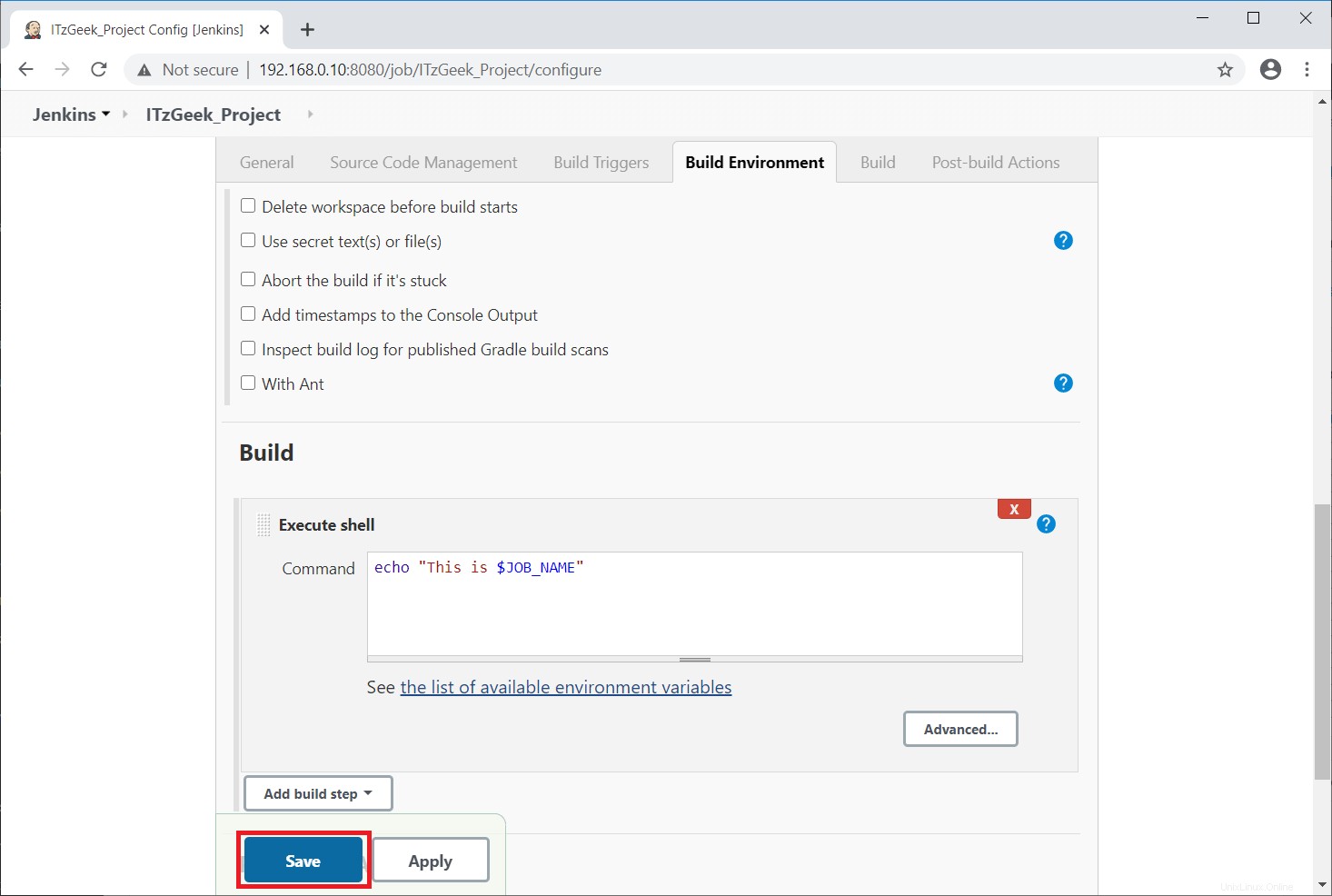
Das Projekt ist jetzt fertig zum Bauen. Klicken Sie auf Jetzt erstellen im linken Bereich, um das Projekt zu erstellen.
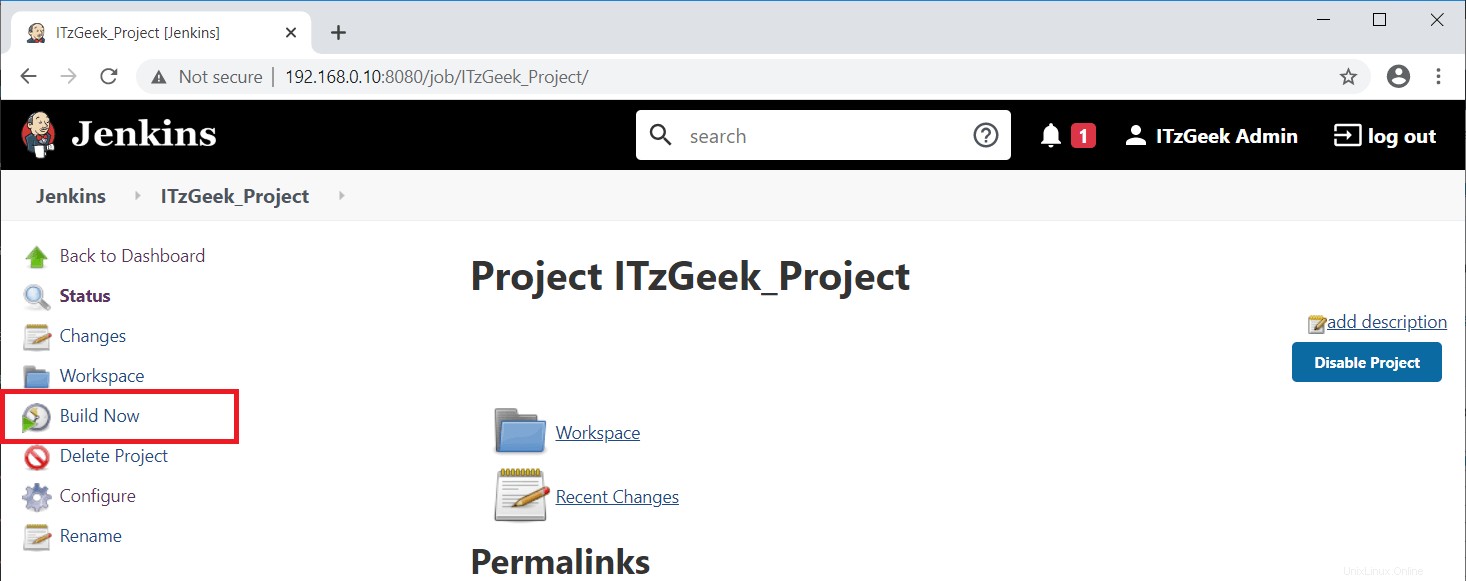
Klicken Sie auf das Konsolensymbol um die Ausgabe Ihres Builds zu sehen.
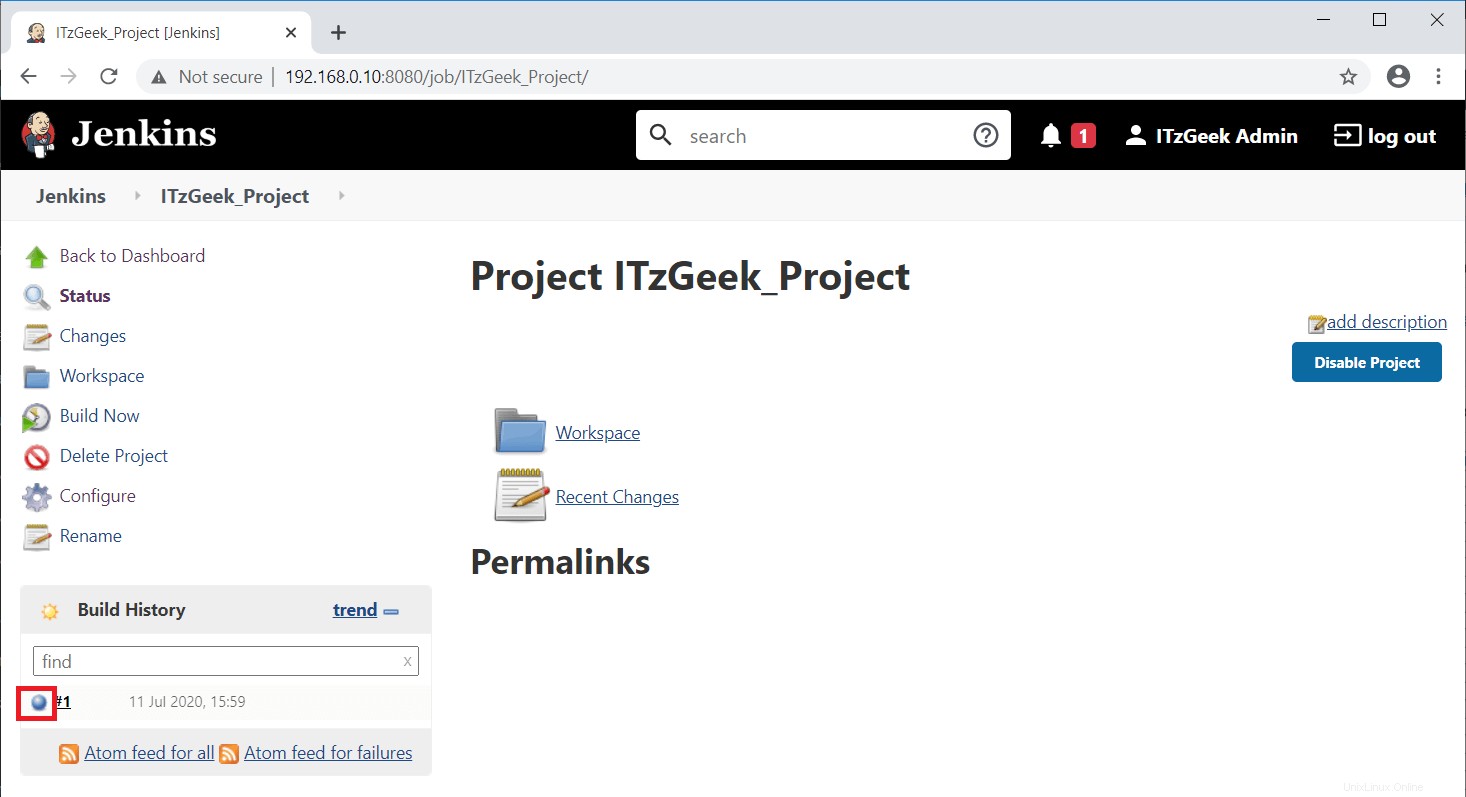
Konsolenausgabe:
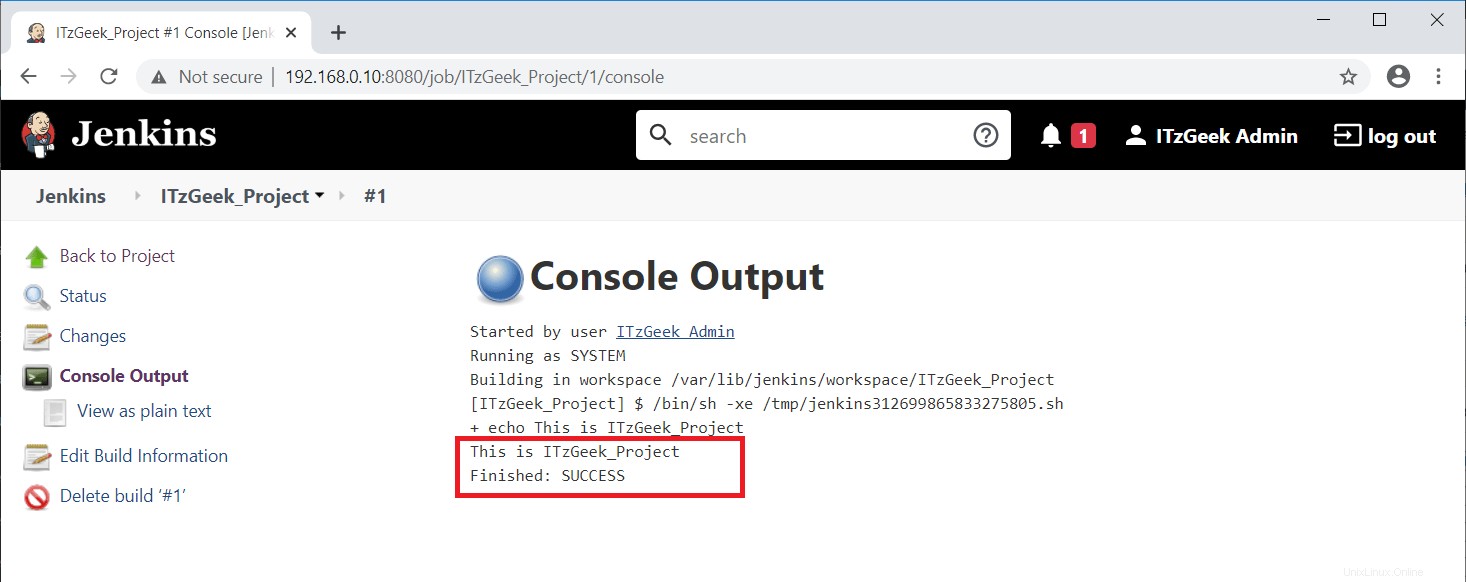
Schlussfolgerung
Das ist alles. Sie haben Jenkins erfolgreich auf Debian 10 / Debian 9 installiert. Ich empfehle Ihnen, die Jenkins-Dokumentation für weitere Informationen zu besuchen.